في هذه المقالة
نظرة عامة
عند استخدام Microsoft Office InfoPath لتجميع البيانات كجزء من عملية عمل أكبر، لا تبقى هذه البيانات عادة في النماذج التي يقوم المستخدمون بتعبئتها. بدلا من ذلك، تنتقل بيانات النموذج من النموذج إلى المرحلة التالية في عملية العمل، عادة إلى مصدر بيانات خارجي مثل قاعدة بيانات أو خدمة ويب أو تطبيق على خادم ويب. على سبيل المثال، قد يستخدم الموظف InfoPath لتعبئة نموذج تقرير المصاريف ثم إرسال هذا النموذج إلى خدمة ويب حيث يمكن معالجة النموذج.
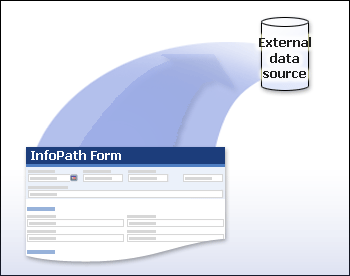
بخلاف حفظ نموذج، حيث يختار المستخدمون موقع تخزين النموذج أثناء تعبئته، يرسل إرسال نموذج بيانات النموذج إلى موقع معين تم تعريفه عند تصميم قالب النموذج المقترن بالنموذج. عند تصميم قالب نموذج وتمكين إرسال النموذج، يمكنك اختيار إرسال البيانات التي يدخلها المستخدمون في النموذج إلى المواقع التالية:
-
قاعدة Microsoft Office Access أو Microsoft SQL Server البيانات
-
خدمة ويب
-
خادم يعمل ب Microsoft Windows SharePoint Services
-
في رسالة بريد إلكتروني
-
تطبيق على خادم ويب
-
تطبيق مخصص يستضيف InfoPath
يمكن أن يزيد تحديد المكان الذي تريد إرسال البيانات فيه في النماذج من دقة عمليات العمل وكفاءتها، لأنه يتيح لك التحكم بشكل أكبر في تلك العمليات. قبل أن يستطيع المستخدمون إرسال بيانات النموذج الخاصة بهم، يضمن InfoPath صحة البيانات الموجودة في النماذج ويسمح للمستخدمين بتصحيح أي بيانات غير صالحة. يمكن أن تساعد هذه الميزة في ضمان إرسال البيانات الصحيحة فقط إلى مصدر البيانات الخارجية.
بالإضافة إلى تصميم قالب النموذج للسماح للمستخدمين بإرسال بياناتهم إلى موقع واحد، يمكنك تصميم قالب النموذج بحيث يمكن للمستخدمين إرسال بيانات النموذج الخاصة بهم إلى مواقع متعددة في وقت واحد. على سبيل المثال، يمكنك تصميم قالب نموذج تقرير المصاريف بحيث يتم إرسال بيانات النماذج إلى قاعدة بيانات عندما يرسل المستخدمون نماذجهم المكتملة، كما يتم إرسال نسخة من كل نموذج مكتمل في رسالة بريد إلكتروني إلى مديرهم.
كلما قمت بتصميم قالب نموذج يمكن إرساله إلى مصدر بيانات خارجي، يتم تشغيل الأمر إرسال في القائمة ملف، بالإضافة إلى الزر إرسال على شريط الأدوات قياسي بشكل افتراضي. استنادا إلى احتياجاتك، يمكنك اختيار تغيير اسم الأمر إرسال. بالإضافة إلى ذلك، يمكنك أيضا إدراج زر مباشرة في قالب النموذج يمكن للمستخدمين النقر فوقه لإرسال بيانات النموذج الخاصة بهم بعد الانتهاء من تعبئة النموذج.
يمكنك أيضا إعداد قالب النموذج بحيث يحدث أحد ما يلي بعد إرسال النموذج:
-
يتم إغلاق النموذج الموجود.
-
يتم إغلاق النموذج الموجود ويفتح نموذج جديد فارغ.
-
يظل النموذج الموجود مفتوحا.
بالإضافة إلى ذلك، يمكنك كتابة رسالة تظهر بعد أن يقوم المستخدمون بإرسال النموذج الذي يحدد ما إذا تم إرسال النموذج بنجاح أم لا.
إرسال بيانات النموذج إلى قاعدة بيانات Access أو SQL Server البيانات
يتم إرسال نماذج InfoPath بشكل متكرر إلى قواعد البيانات، سواء كان ذلك لتحديث جدول واحد بسجل عميل أو لسيناريوهات أكثر تعقيدا، مثل تعديل جداول متعددة مرتبطة معا في قالب نموذج تقرير المصاريف. يمكنك تصميم قالب النموذج في InfoPath بحيث يمكن إرساله مباشرة إلى قاعدة بيانات Access أو قاعدة بيانات SQL Server دون الحاجة إلى استخدام البرنامج النصي أو التعليمات البرمجية المخصصة. يمكنك أيضا إرسال بيانات النموذج إلى أنواع أخرى من قواعد البيانات باستخدام التعليمات البرمجية المخصصة أو إرسال النموذج إلى خدمة ويب متصلة بقاعدة البيانات هذه.
لإرسال نموذج إلى قاعدة بيانات Access أو SQL Server، يجب تصميم قالب نموذج يستند إلى قاعدة البيانات هذه. يضمن ذلك تطابق مصدر بيانات قالب النموذج مع بنية قاعدة البيانات. إذا أضفت اتصال قاعدة بيانات إلى قالب نموذج موجود، فلن يتمكن المستخدمون من إرسال نماذجهم المكتملة إلى قاعدة البيانات، لأن مصدر بيانات النموذج لا يطابق بنية قاعدة البيانات. إذا لم يكن قالب النموذج متطابقا مع بنية قاعدة البيانات، فلا يمكن ل InfoPath تحديث الحقول الصحيحة في قاعدة البيانات عند إرسال البيانات.
عند تصميم قالب نموذج InfoPath يستند إلى قاعدة بيانات، لاحظ المشاكل التالية:
-
عند توصيل قالب النموذج بأكثر من جدول واحد في قاعدة البيانات، يجب توصيل الجداول بواسطة الحقول الأساسية.
-
يجب استبعاد أنواع البيانات الطويلة، مثل الصور والصور وكائنات OLE ومرفقات الملفات و"مذكرة Access" أو SQL البيانات من اتصال البيانات. لا يدعم InfoPath اتصالات البيانات بأنواع البيانات الطويلة هذه. لاستبعاد حقول معينة في قاعدة البيانات، استخدم معالج اتصال البيانات لإعداد اتصال البيانات.
يمكنك تحديد ما إذا كانت أي من هذه المشاكل تنطبق من خلال قراءة المعلومات في المربع ملخص في الصفحة الأخيرة من معالج اتصال البيانات. يوضح الملخص ما إذا كان يتم تمكين إرسال النموذج، وإذا كان معطلا، يشرح الملخص السبب.
بعد إعداد اتصال البيانات بين قالب النموذج وقاعدة البيانات، يمكنك تخصيص أي خيارات إرسال أخرى تريدها. على سبيل المثال، يمكنك تغيير النص الذي يظهر على الزر إرسال في قالب النموذج. يمكنك أيضا تغيير الرسائل التي يتم عرضها للمستخدمين للإشارة إلى ما إذا تم إرسال النموذج بنجاح، كما يمكنك تحديد ما إذا كنت تريد إبقاء النموذج مفتوحا بعد الإرسال أم لا.
إرسال بيانات النموذج إلى خدمة ويب
سواء كنت تستخدم خدمة ويب لإنشاء سير عمل لعملية عمل أو كمستويات وسطى أعلى قاعدة البيانات، يسهل InfoPath إنشاء قوالب نماذج تتفاعل مع خدمة ويب. يحتوي InfoPath على معالج اتصال البيانات الذي يرشدك خلال عملية توصيل قوالب النماذج لخدمة ويب.
هناك طريقتان شائعتان لتصميم قالب نموذج لإرسال النماذج إلى خدمة ويب:
-
توصيل قالب نموذج موجود لخدمة ويب
-
تصميم قالب نموذج جديد يستند إلى خدمة ويب
باستخدام هذين الأساليب، ينشئ InfoPath مصدر بيانات يستند إلى مخطط خدمة ويب. يمكن ذلك النماذج التي تستند إلى قالب نموذج من إرسال البيانات إلى خدمة ويب.
التفاصيل التقنية
عندما يرسل المستخدمون نموذج إلى خدمة ويب، يتم إرسال النموذج كالبيانات لغة تمييز (XML) في مغلف SOAP. يعمل مغلف SOAP كمعلمة إدخال لعملية خدمة ويب المحددة. يمكنك مقارنة ذلك مع إرسال نموذج باستخدام HTTP، مما يؤدي إلى مستند XML في طلب نشر HTTP.
قبل توصيل قالب نموذج InfoPath لخدمة ويب، يجب عليك التفكير في ما يلي:
-
يتعذر على InfoPath الاتصال بخدمه ويب تستخدم استدعاء إجراء عن بُعد ترميز. يتم دعم ترميز المستند الحرفي فقط.
-
عندما تقوم بتكوين قالب نموذج بحيث يمكن لنماذجه إرسال البيانات إلى خدمة ويب، يمكنك تحديد أنه يمكن إرسال البيانات فقط في حقول أو مجموعات معينة، أو يمكنك إرسال كل البيانات الموجودة في النموذج.
بعد إعداد اتصال البيانات لخدمة ويب، يمكنك إضافة زر إرسال إلى قالب النموذج وتخصيص أي خيارات إرسال أخرى تريدها.
إرسال بيانات النموذج إلى خادم يعمل ب Microsoft Windows SharePoint Services
يمكنك تصميم قالب نموذج لإرسال البيانات إلى خادم يعمل ب Microsoft Windows SharePoint Services. من خلال القيام بذلك، يمكنك تخزين كل نماذج المستخدمين وتنظيمها في مكتبة مستندات. بالإضافة إلى ذلك، يمكن للمستخدمين تعبئة النماذج المستندة إلى قالب النموذج مباشرة من مكتبة المستندات. ويمكنهم أيضا تصدير بيانات النموذج Microsoft Office Excel البيانات أو دمجها من نماذج متعددة في نموذج واحد. بالإضافة إلى ذلك، عندما تقوم بتمكين إرسال النموذج مباشرة إلى مكتبة مستندات، يمكنك أن تقوم مسبقا بتمكين أسماء ملفات النماذج، إما بقيم ثابتة، أو بقيم تستند إلى بيانات في النموذج، أو باستخدام صيغة.
بعد تكوين قالب النموذج للسماح بإرسال النموذج إلى مكتبة مستندات SharePoint، يمكنك إضافة زر إرسال إلى النموذج وتخصيص خيارات الإرسال الأخرى، مثل النص الموجود على الزر إرسال، والرسائل المعروضة للمستخدم للإشارة إلى ما إذا تم إرسال النموذج بنجاح، وما إذا كنت تريد الاحتفاظ بالنموذج مفتوحا بعد الإرسال.
إرسال بيانات النموذج في رسالة بريد إلكتروني
استخدام برنامج بريد إلكتروني هو أحد أسهل الطرق وأكثرها شيوعا لإعداد سير عمل لعملية عمل. يمكنك تصميم قالب نموذج InfoPath يسمح للمستخدمين بالنقر فوق الزر إرسال على شريط الأدوات قياسي أو في القائمة ملف لإرسال النموذج المكتمل إما كمرفق أو في نص رسالة بريد إلكتروني. يمكن أن تكون كل عناوين البريد الإلكتروني، سطر الموضوع، واسم ملف المرفقات محددة مسبقا عند تصميم قالب النموذج ، إما باستخدام قيم ثابتة، أو مع قيم تستند إلى الإدخالات في النموذج، أو باستخدام صيغة. على سبيل المثال، يمكنك تصميم قالب النموذج بحيث يتم إرسال النماذج المكتملة تلقائيا في رسالة بريد إلكتروني مع سطر موضوع محدد مسبقا إلى عنوان بريد إلكتروني يستند إلى إدخال في النموذج. بالإضافة إلى ذلك، استنادا إلى البيانات التي يدخلها المستخدمون في النموذج، يمكنك تعريف أسماء ملفات ديناميكية للشكل.
لكي يقوم المستخدمون بإرسال نماذجهم كرسائل بريد إلكتروني، يجب أن يكون لديهم Microsoft Office Outlook 2003 أو Microsoft Office Outlook 2007 على أجهزة الكمبيوتر الخاصة بهم. لا يحتاج المستخدمون الذين يملؤون النماذج في مستعرض ويب Outlook إرسال نماذجهم كرسالة بريد إلكتروني.
بعد تكوين قالب النموذج للسماح بإرسال النموذج في رسالة بريد إلكتروني، يمكنك إضافة زر إرسال إلى شريط الأدوات قياسي، الأمر إرسال إلى القائمة ملف إلى قالب النموذج وتخصيص أي خيارات إرسال أخرى، مثل النص الذي يظهر على الزر إرسال، والرسائل المعروضة للمستخدم للإشارة إلى ما إذا تم إرسال النموذج بنجاح، وما إذا كنت تريد إبقاء النموذج مفتوحا بعد الإرسال.
إرسال بيانات النموذج إلى تطبيق على خادم ويب
إذا كانت لديك صفحة صفحات Active Server (ASP) موجودة أو تعليمات برمجية أخرى على خادم ويب يمكنه معالجة بيانات XML، يمكنك تصميم قالب النموذج بحيث يمكن للمستخدمين إرسال نماذج مكتملة إلى خادم ويب هذا باستخدام أسلوب نشر HTTP. عند تكوين قالب النموذج للسماح للمستخدمين بإرسال نماذجهم بهذه الطريقة، ينشئ InfoPath رسالة تتضمن بيانات النموذج ثم يرسل هذه الرسالة إلى خادم ويب. عند تصميم قالب نموذج لإرسال البيانات إلى خادم ويب، يمكنك إضافة زر إرسال إلى قالب النموذج، وتحديد النص الذي يظهر على الزر إرسال، وتخصيص الرسائل التي يتم عرضها للمستخدمين للإشارة إلى ما إذا تم إرسال النموذج بنجاح، وتحديد ما إذا كنت تريد الاحتفاظ بالنموذج مفتوحا بعد الإرسال.
إرسال بيانات النموذج باستخدام ملف اتصال بيانات
في Microsoft Office InfoPath 2007 ، يمكنك أيضا إنشاء ملف XML يسمى ملف اتصال بيانات يتضمن كل الإعدادات الضرورية لاتصال البيانات. يمكنك تخزين هذا الملف في مكتبة اتصال بيانات في موقع Microsoft Office SharePoint Server 2007 ، ثم تصميم عدة قوالب نماذج تستخدم ملف XML نفسه لتكوين اتصال بيانات. يعني استخدام ملف اتصال البيانات أنه إذا تغير أي شيء يتضمن اتصال البيانات — على سبيل المثال، إذا تغير موقع مصدر البيانات الخارجي — يمكنك تحديث ملف اتصال البيانات مرة واحدة، بدلا من تحديث اتصال البيانات في كل قالب نموذج فردي. سيتم تحديث كل قوالب النماذج التي تستخدم ملف اتصال البيانات تلقائيا مع الإعدادات الجديدة.
يمكن أن يحتوي ملف اتصال البيانات على إعدادات تحدد كيفية إرسال المستخدمين لبيانات النموذج الخاصة بهم. يمكنك تصميم قالب نموذج لاستخدام الإعدادات في ملف اتصال البيانات هذا. بعد تكوين قالب النموذج للسماح بإرسال النموذج، يمكنك إضافة أمر إرسال إلى القائمة ملف وزر إرسال إلى شريط الأدوات القياسي في النموذج الذي يستند إلى قالب النموذج، ثم تخصيص أي خيارات إرسال أخرى، مثل النص الذي يظهر على الزر إرسال والأوامر، الرسائل المعروضة للمستخدم للإشارة إلى ما إذا تم إرسال النموذج بنجاح، وما إذا كنت تريد إبقاء النموذج مفتوحا بعد الإرسال.
إرسال بيانات النموذج باستخدام التعليمات البرمجية
لإنشاء وظائف متقدمة في قالب النموذج الخاص بك من أجل إرسال بيانات النموذج، يمكنك كتابة التعليمات البرمجية المدارة باستخدام Microsoft Visual Basic .NET أو Microsoft Visual C# .NET أو برنامج نصي. على سبيل المثال، يمكنك إضافة وظائف إلى قالب النموذج تمكن إرسال النموذج إلى أكثر من موقع واحد في الوقت نفسه أو إلى مصدر بيانات خارجي لا يدعمه InfoPath عادة.
تلميح: إذا لم تتمكن من تكوين قالب النموذج للسماح للمستخدمين بإرسال نماذجهم إلى مصدر بيانات خارجي باستخدام خيارات اتصال بيانات InfoPath، يمكنك استخدام هذه الميزة لكتابة تنفيذك الخاص لاتصال بيانات بمصدر البيانات الخارجي هذا.










